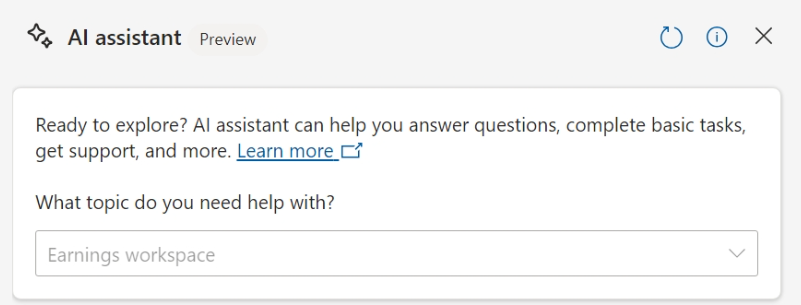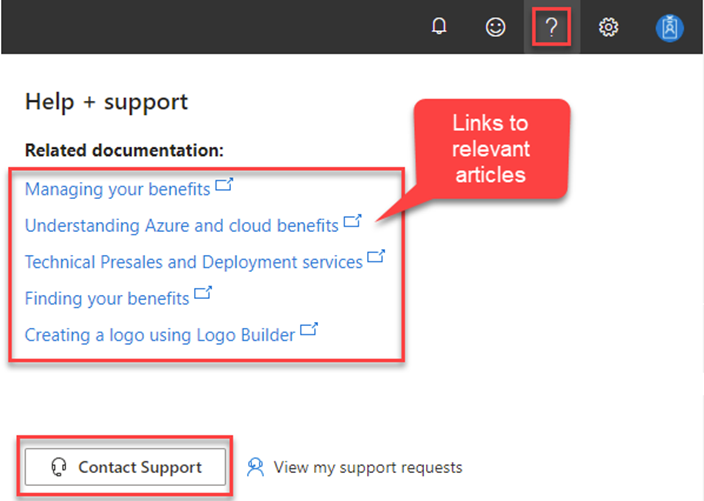Obtenir de l’aide et contacter le support dans l’Espace partenaires
S’applique à : Espace partenaires | Espace partenaires de Microsoft Cloud for US Government
Rôles appropriés : tous les partenaires intéressés dans l’Espace partenaires
Cet article explique comment résoudre les problèmes liés à l’Espace partenaires. Pour obtenir de l’aide sur d’autres problèmes liés aux partenaires avec Azure, Microsoft 365, les abonnements, les factures et bien plus encore, consultez quel portail de support dois-je utiliser ?
Important
L’Assistant IA de l’Espace partenaires est actuellement disponible uniquement en préversion. Si votre organisation est impliquée dans la préversion, consultez cet article pour commencer à utiliser l’assistant IA et fournir des commentaires sur l’expérience.
L’assistant IA de l’Espace partenaires (préversion) utilise l’IA générative pour fournir des insights personnalisés et des suggestions intelligentes, en transformant vos tâches quotidiennes en opportunités de croissance et d’innovation. L’assistant IA est constamment amélioré pour vous fournir un support individualisé.
Si l’assistant IA ne peut pas répondre à vos questions, vous pouvez contacter le support directement dans l’expérience de l’assistant IA.
Connectez-vous à l’Espace partenaires à l’aide de votre compte professionnel.
Sélectionnez l’icône de l’Assistant
 IA dans le coin supérieur droit du volet.
IA dans le coin supérieur droit du volet.Expliquer votre problème ou votre question à l’assistant IA.
Si l’Assistant IA ne résout pas votre problème, sélectionnez Contacter le support technique en bas du volet.
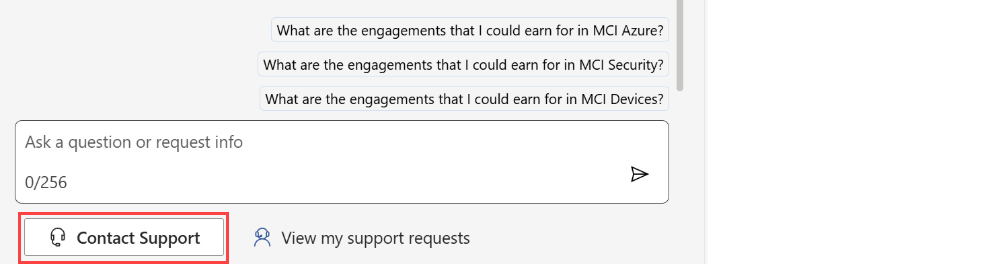
Lorsque vous sélectionnez Contacter le support technique, l’Assistant IA passe en revue votre conversation et remplit le résumé du problème et l’espace de travail pour votre demande de support.
Si vous sélectionnez Contacter le support technique sans fournir de détails, l’Assistant IA demande plus d’informations pour vous assurer que votre question est dirigée vers l’équipe de support technique appropriée.
Sélectionnez le type de problème. Sélectionnez le contenu recommandé ou mettez à jour le résumé du problème pour obtenir de nouvelles suggestions. Les types de problèmes affichés sont spécifiques à l’espace de travail sélectionné.
Sélectionnez Examiner les solutions. Un volet affiche des alertes, des étapes ou des documents associés qui peuvent vous aider à résoudre votre problème.
Si les étapes précédentes n’ont pas résolu le problème et que vous avez toujours besoin d’aide, sélectionnez Créer une demande de support.
Renseignez tous les détails requis et sélectionnez Envoyer.
Si votre compte n’est pas encore activé pour l’Assistant IA de l’Espace partenaires (préversion), l’icône Aide ( ?) s’affiche dans l’en-tête de l’Espace partenaires.
Connectez-vous à l’Espace partenaires à l’aide de votre compte professionnel.
Sélectionnez l’icône Aide
 . Le panneau Aide + support s’ouvre et affiche des liens spécifiques à l’espace de travail vers la documentation pertinente de l’Espace partenaires.
. Le panneau Aide + support s’ouvre et affiche des liens spécifiques à l’espace de travail vers la documentation pertinente de l’Espace partenaires.Si la documentation ne vous aide pas, vous pouvez sélectionner Contacter le support technique en bas du volet.
Renseignez les informations suivantes :
- Résumé du problème : brève description du problème.
- Espace de travail : choisissez parmi les espaces de travail de l’Espace partenaires auxquels vous avez accès. L’espace de travail actuel est renseigné automatiquement.
- Type de problème : sélectionnez le contenu recommandé. Vous pouvez également mettre à jour le résumé du problème pour obtenir de nouvelles suggestions. Les types de problèmes affichés sont spécifiques à l’espace de travail sélectionné.
Sélectionnez Examiner les solutions. Un volet affiche des alertes, des étapes ou des documents associés qui peuvent vous aider à résoudre votre problème.
Si les étapes précédentes n’ont pas résolu le problème et que vous avez toujours besoin d’aide, sélectionnez Créer une demande de support.
Renseignez tous les détails requis et sélectionnez Envoyer.
Une fois que vous avez créé une demande de support, votre demande est affectée à un avocat de support. À ce stade, vous pouvez revenir à l’espace de travail Aide + Support et planifier un rendez-vous directement avec l’avocat affecté à votre demande.
Pour plus d’informations sur la planification des rendez-vous de support pour obtenir de l’aide sur les problèmes d’accès aux comptes, consultez les problèmes d’accès au compte.
Notes
La planification des rendez-vous est disponible pour la plupart, mais pas tous les types de problèmes.
Consultez la disponibilité du support partenaire pour afficher la disponibilité dans votre région géographique.
Si votre client a un problème de service que vous ne pouvez pas résoudre, votre fournisseur indirect peut déposer un ticket de support pour le client.
Les utilisateurs de l’Espace partenaires ne doivent pas créer de demandes de support partenaire pour le compte d’autres utilisateurs de l’Espace partenaires, car ils peuvent retarder la résolution des demandes et provoquer une confusion. Par exemple, d’autres utilisateurs ne peuvent pas voir les demandes que vous avez créées en ligne ou planifier un rendez-vous. Vos informations de rôle d’utilisateur ne sont pas valides pour d’autres utilisateurs. Des vérifications de sécurité supplémentaires sont requises pour certaines demandes.
Lorsque vous avez contacté un représentant du support partenaire pour la première fois, vous serez peut-être invité à passer un contrôle de sécurité. Une vérification de sécurité est une pratique standard et est effectuée pour vérifier votre identité et pour vous assurer que les données et informations de votre entreprise sont protégées.